Cuando elimina archivos, carpetas o elementos en el Finder, en realidad no se eliminan hasta que vacía la Papelera. Deshágase de los archivos y carpetas, así como de otros elementos que ya no necesita sin enviarlos a la papelera. En lugar de arrastrar elementos a la Papelera en el Dock o presionar el Comando + Eliminar, puede eliminar archivos inmediatamente incluso de la papelera de una sola vez.
Tal vez usted sea el tipo que se mudó de Windows a Mac y quería usar las geniales teclas de acceso directo de Windows en Mac para eliminar archivos por completo del sistema, es decir. Mayús + Eliminar en Windows. Afortunadamente, puede forzar la eliminación de los archivos que los eliminan directamente en lugar de enviarlos a la Papelera.

Es un dolor tener que vaciar la papelera cada vez que borras algo en el Finder. Si bien la Papelera es ideal para aquellos que desean restaurar los archivos eliminados si cambiaron de opinión más tarde, algunos de ustedes pueden eliminar con frecuencia elementos del sistema y luego volver a eliminarlos de la Papelera, lo que crea una tarea duplicada.
Aquí hay un par de métodos para eliminar archivos sin moverlos a la Papelera, y ambos involucran el Opción clave.
Cómo eliminar archivos sin enviarlos a la papelera en Mac
Uno de los métodos para eliminar los archivos es utilizar el método abreviado de teclado con la tecla Opción.
- Hacer uso del atajo Comando + Opción + Eliminar para eliminar archivos en lugar de lo habitual Mando + Eliminar para eliminar los archivos directamente del sistema.
Esta es la opción más fácil que encuentro, solo necesitas practicar presionando la tecla Opción junto con Comando + Eliminar. Entonces, ahora descubres la forma más rápida de eliminar archivos en Mac sin enviarlos a la Papelera.
Otra forma de eliminar los archivos del sistema es usar el menú Archivo del Finder en la barra de menú.
- Abra el Finder y vaya a los archivos, carpetas o elementos que desea eliminar y haga clic en el Archivo menú mientras presiona el Opción clave. Se mostrará un menú con nuevas opciones, vaya a la parte inferior y haga clic en Eliminar inmediatamente ... en lugar de lo habitual Mover a la papelera. Aquí hay una captura de pantalla que lo muestra.


Si un elemento está bloqueado, deberá confirmar que desea eliminarlo y desbloquearlo antes de eliminarlo.
¿Cómo desbloquear un elemento que está bloqueado?
Para desbloquear el elemento o el archivo o carpeta que desea eliminar, elija Archivo -> Obtener información o presione Comando + I, luego retire el Bloqueado caja. Esto requerirá permiso del administrador. Si no ha iniciado sesión como administrador, es posible que deba hacer clic en el icono de candado y luego ingresar un nombre de administrador y una contraseña.
Nota: Si no ha realizado una copia de seguridad de sus archivos recientemente o desactivado Time Machine, debe almacenar una copia de seguridad en un dispositivo de almacenamiento en caso de que cambie de opinión y desee el elemento eliminado más tarde. Se sugiere que si sigue restaurando elementos de la Papelera, utilice esta guía con precaución.
¿Quieres más ajustes y personalizaciones en Mac? Vea cómo cortar y pegar archivos en Mac y también bloquear las carpetas con una contraseña para protegerlas de miradas indiscretas. Hay más consejos y trucos, guías y tutoriales disponibles en Mac y Windows.
Para obtener más actualizaciones sobre los últimos teléfonos inteligentes y tecnología, síganos en nuestros perfiles de redes sociales.
- Instagram | Facebook | Tik Tok
Síganos en Google News
Obtenga actualizaciones tecnológicas en Telegram
ARTÍCULOS RELACIONADOS:

¿Un ‘reloj inteligente Nokia Lumia’ en las listas de éxitos? Supuestas imágenes filtradas

Nokia X2 con Android puede lanzarse en India pronto
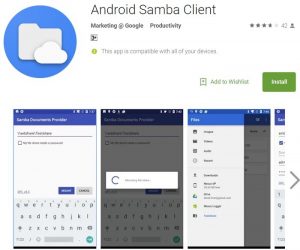
El cliente Samba desarrollado por Google debuta en Play Store

Se filtraron supuestas imágenes de la carcasa del iPad 3

Cómo habilitar el Asistente de Google para la búsqueda por voz en Chrome en Android

